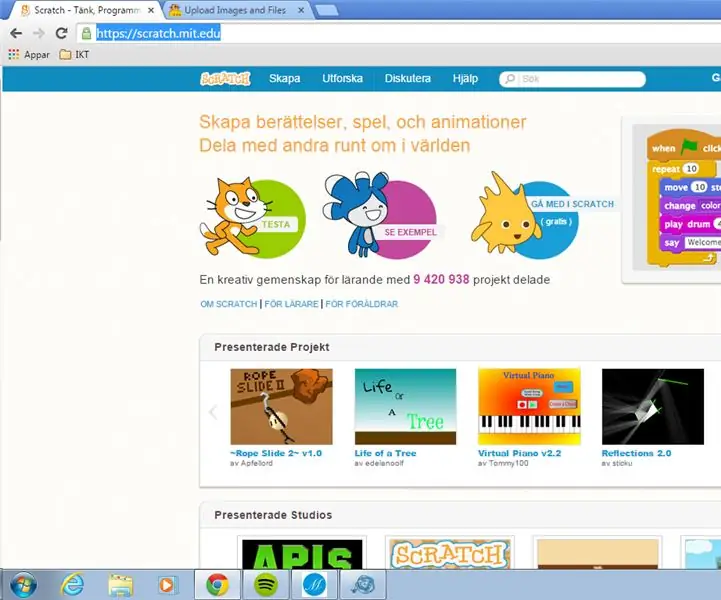
Kazalo:
- Avtor John Day [email protected].
- Public 2024-01-30 12:03.
- Nazadnje spremenjeno 2025-01-23 15:08.
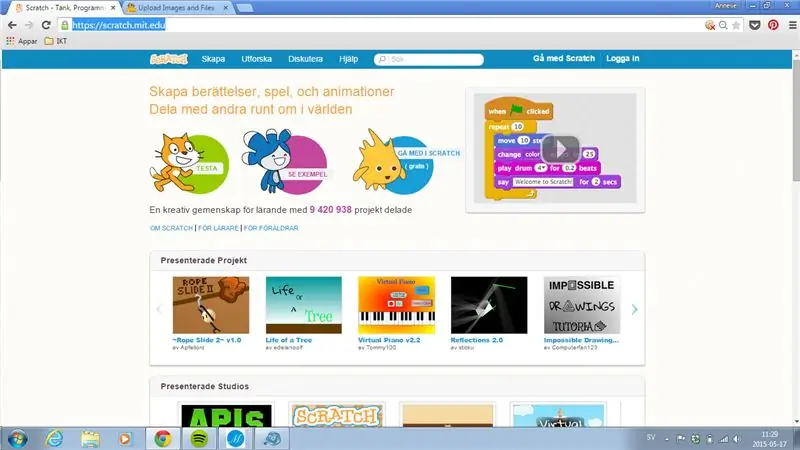
Scratch är ett programmeringsspråk där du kan skapa dina egna interaktiva berättelser, animator, spel, glasba in konst. Du ska nu programmera din första scratch. Pojdite na spletno stran programa: Scratch in logga in med ditt conto som du skapat.
Källa: Scratch webbsida
1. korak: Skapa
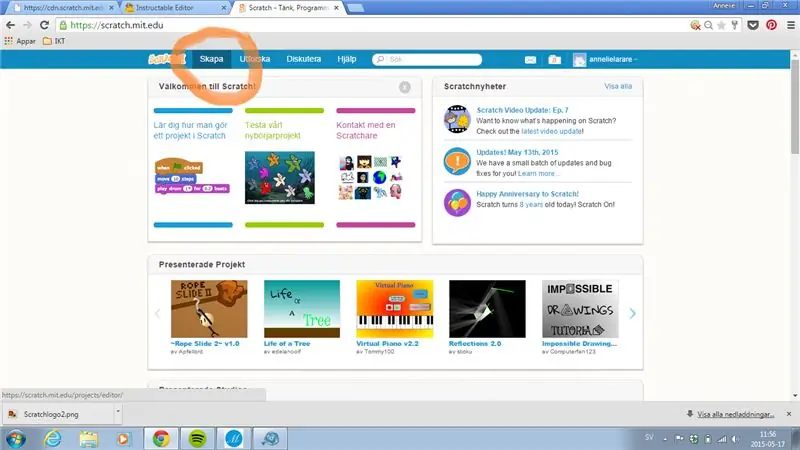
När du är inloggad tryck på skapa. (inringat med rött till vänster)
2. korak: Sprajt (figurica)
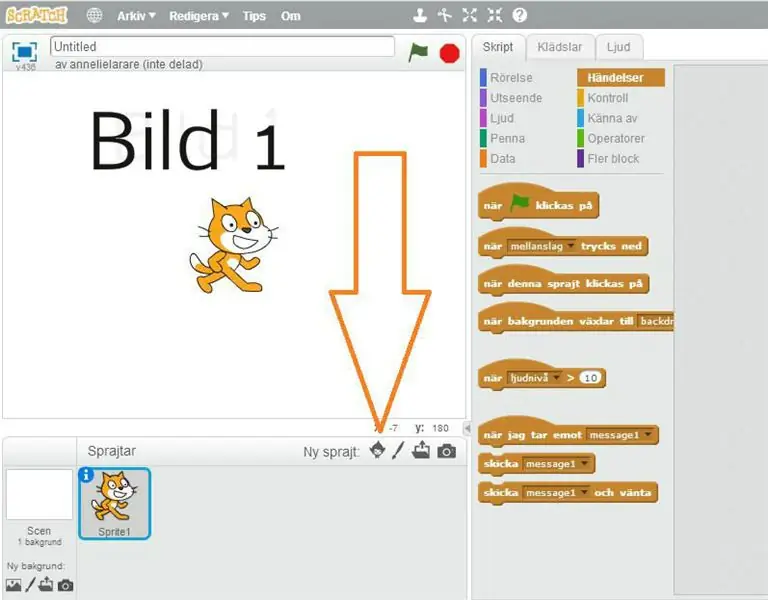
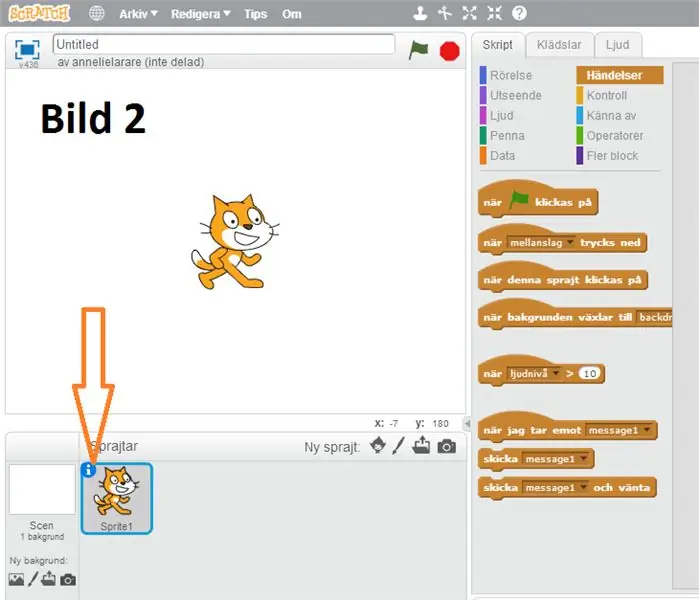
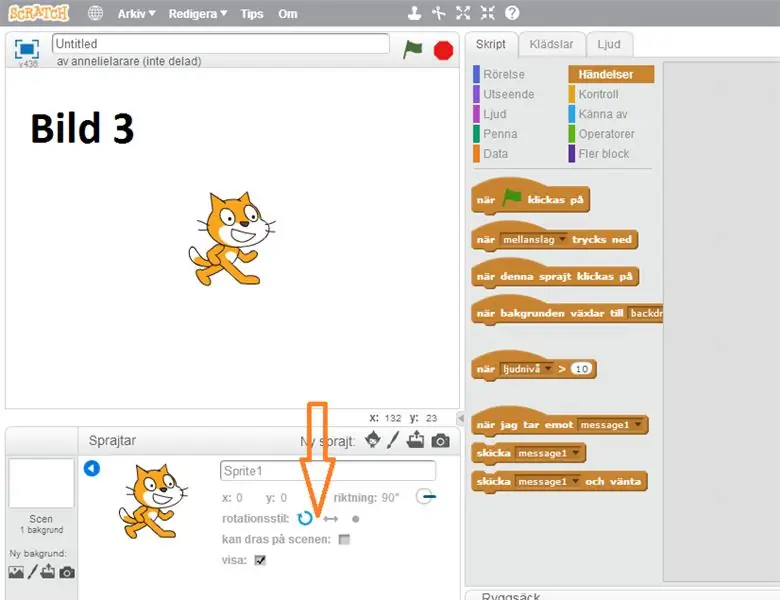
Slika za Sprite. Du kan byta figur om du vill. Gör det genom att trycka vid ny sprajt (se bild 1 stor röd pil).
Vi ska nu ställa in att Sprajten, så den går fram och tillbaka utan att vända upp och ned eller rotera. Det väljer man själv genom att trycka på Sprajten (se nahaja 2 liten röd pil)
Du har tre rotasstilar att välja på. Du ska börja att välja pilarna fram och tillbaka (se slika 3 röd pil)
Korak: Röra Sig
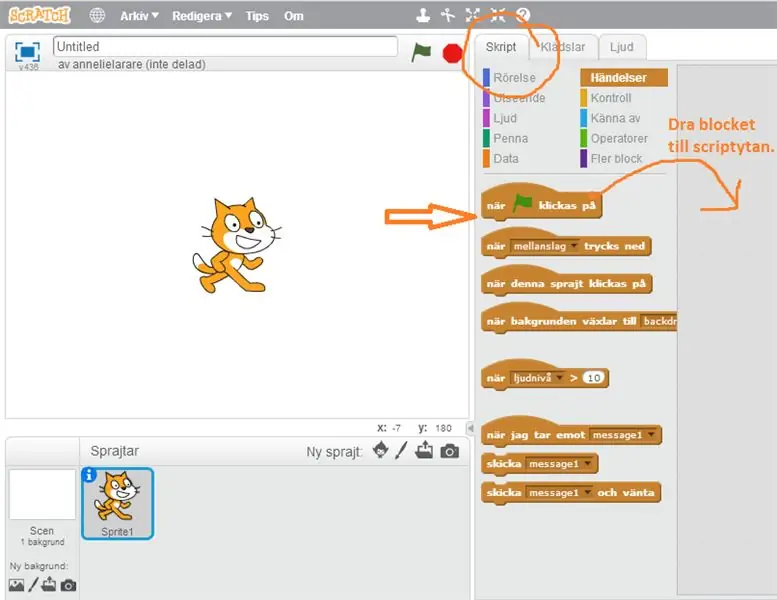
Nu ska vi lära oss att röra på Sprajten, så den går fram och tillbaka och studsar vid kanten.
Sprajten ska börja röra sig när vi trycker på start på spelet som är den gröna flaggan ovanför scenen.
Vi talar om för spelet vad den ska göra genom att använda block, se röd pil. Nu är vi på script, se inringad röd ruta. De här blocken lägger vi upp på scriptsidan genom att dra blocket dit, se ritad pil åt höger.
4. korak: Röra Sig, Studsa Vid Kanten
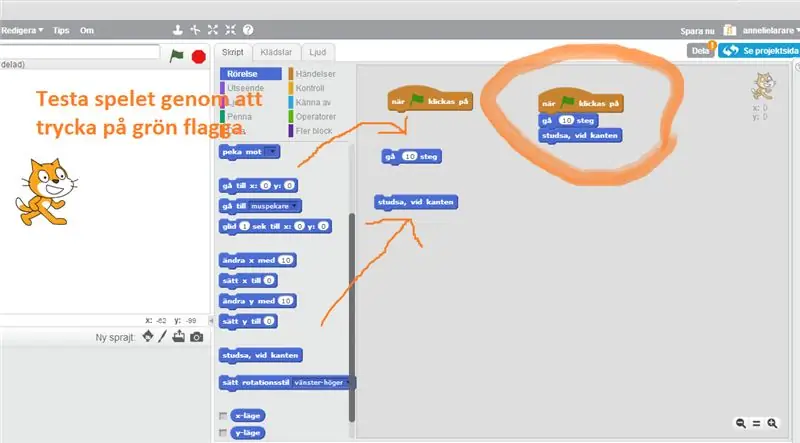
Du har nu dragit blocket när grön flagg klickas på till scriptytan och väljer scriptet rörelse och drar då blocken (se ritade röda pilar) gå 10 steg och studsa vid kanten. Du drar ihop blocken (se inringad röd ring)
5. korak: Kontroll, För Alltid
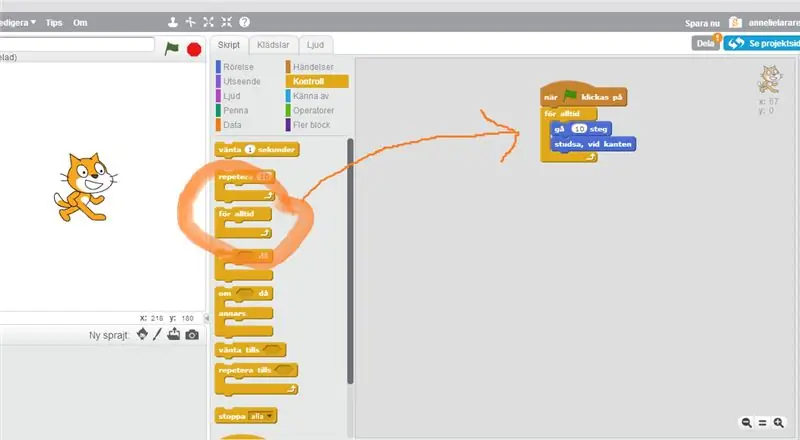
När du trycker på den gröna flaggan märker du att Sprajten rör sig framåt, men bara 10 steg och inte mer. Vi ska nu kontrollera rörelsen och berätta för programmet att göra detta för alltid. Du väljer kontroll på scripten ali drar blocket för alltid ali lägger det under startblocket, när grön flagg klickas på. (Se inringat rött och pil)
6. korak: Ljud, Sprajten Låter När Den Trycks På
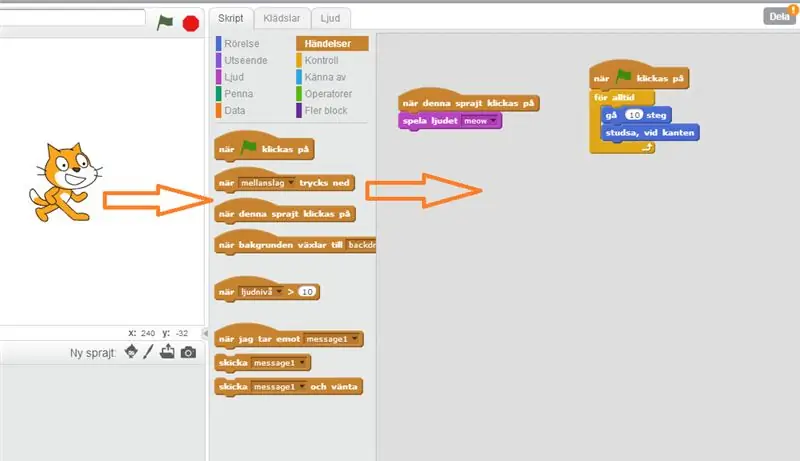
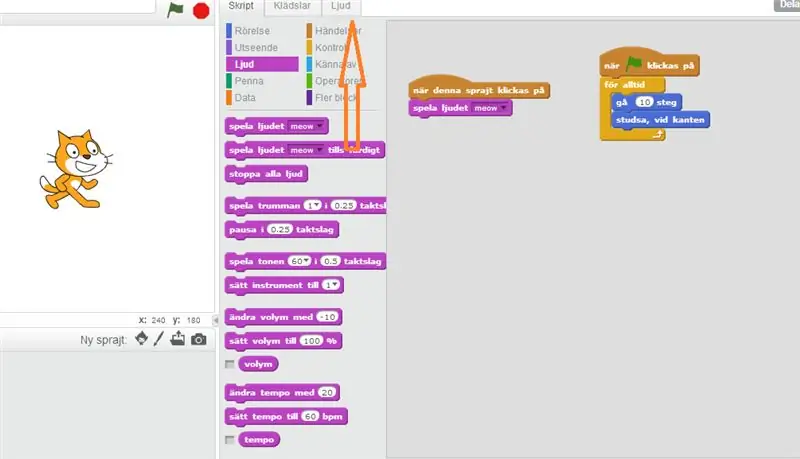
Vi ska nu programmera att sprajt låter när man trycker på den. Välj script kontroll ali dra block, när denna sprajt klickas på till scriptytan. (Slika 1) Välj sedan scriptkontroll ljud och dra blocket, spela ljudet (mijavkanje). Vill man byta ljud gör det genom att välja script/ljud (Bild 2, stor röd pil)
7. korak: Poäng
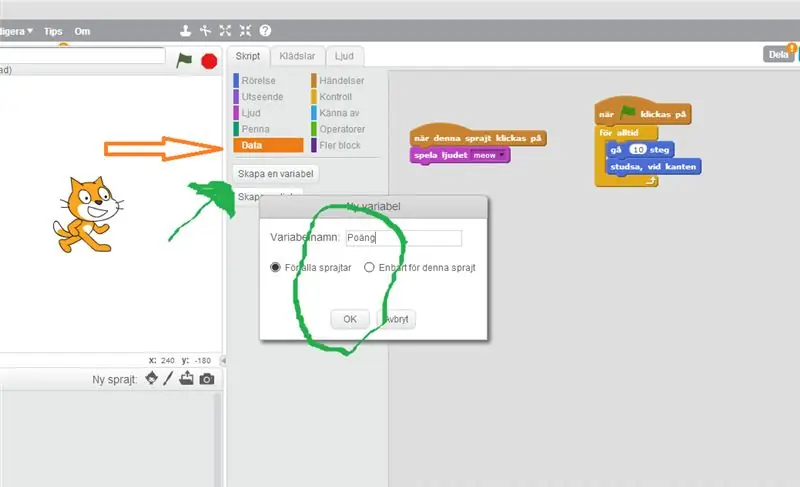

Vi ska nu kunna få poäng om vi träffar sprajten. Välj variabel (se slika 1, grön pil). En vit ruta dyker upp och skriv in poäng and textfältet (se slika 1, grön inringat). Du ska sedan välja kontroll och dra block, när denna sprajt klickas på (bild 2 röd pil) Välj sedan data (bild 2 röd inringat) där väljer du, ändra poäng med 1. Dra ihop de två blocken, när denna sprajt klickas på och ändra poäng med 1.
Priporočena:
BBC Micro: bit and Scratch - Interaktivni volan in igra vožnje: 5 korakov (s slikami)

BBC Micro: bit in Scratch - Interaktivni volanski obroč in igra vožnje: Ena od mojih nalog tega tedna je uporaba BBC Micro: bit za vmesnik s programom Scratch, ki smo ga napisali. Mislil sem, da je to odlična priložnost, da z mojo ThreadBoard ustvarim vgrajen sistem! Moj navdih za praske p
Razširitve Scratch 3.0: 8 korakov

Razširitve Scratch 3.0: Razširitve Scratch so kodi kode Javascript, ki v Scratch dodajo nove bloke. Čeprav je Scratch v kompletu s kopico uradnih razširitev, ni uradnega mehanizma za dodajanje uporabniško izdelanih razširitev. Ko sem upravljal Minecraft
ARDUINO + SCRATCH Streljanje: 6 korakov

ARDUINO + SCRATCH Streljanje: Shranite torto !!! Je v nevarnosti. K njej se približujejo štiri muhe. Imate le 30 sekund, da ustrelite muhe in shranite torto
Story Interactive (Scratch Game): 8 korakov

Story Interactive (Scratch Game): To bo vadnica o tem, kako narediti igro na novo z dialogom in sprajti. Naučil vas bo tudi dodajanja posnetkov v igro ter časovnega razporeda, vključno z oddajanjem in še več
VEJERICA! (Scratch igra): 6 korakov

VEJERICA! (Igra Scratch): Potrebovali boste samo praske. Veverica je igra, v kateri ste pes, ki lovi veverico in ga poskušate dobiti 10 -krat. Ima tudi možnost nadzora, za mobilne naprave
